휴대폰 또는 PC에서 줌 프로필 사진을 제거하는 방법

Zoom 프로필 사진을 제거하는 방법과 그 과정에서 발생할 수 있는 문제를 해결하는 방법을 알아보세요. 간단한 단계로 프로필 사진을 클리어하세요.
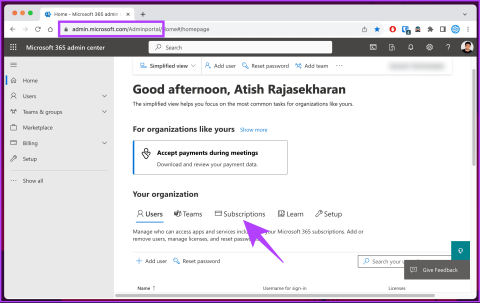
Microsoft Outlook은 널리 사용되는 이메일 클라이언트이지만 다른 소프트웨어와 마찬가지로 통신을 방해하는 오류가 발생할 수 있습니다. 이러한 오류 중 하나가 Outlook 오류 500입니다. 이 문서에서는 Outlook 오류 500, '뭔가 잘못되었습니다'를 수정하는 8가지 효과적인 방법을 살펴봅니다. 솔루션을 살펴보기 전에 이 오류가 발생하는 이유를 이해해 보겠습니다.
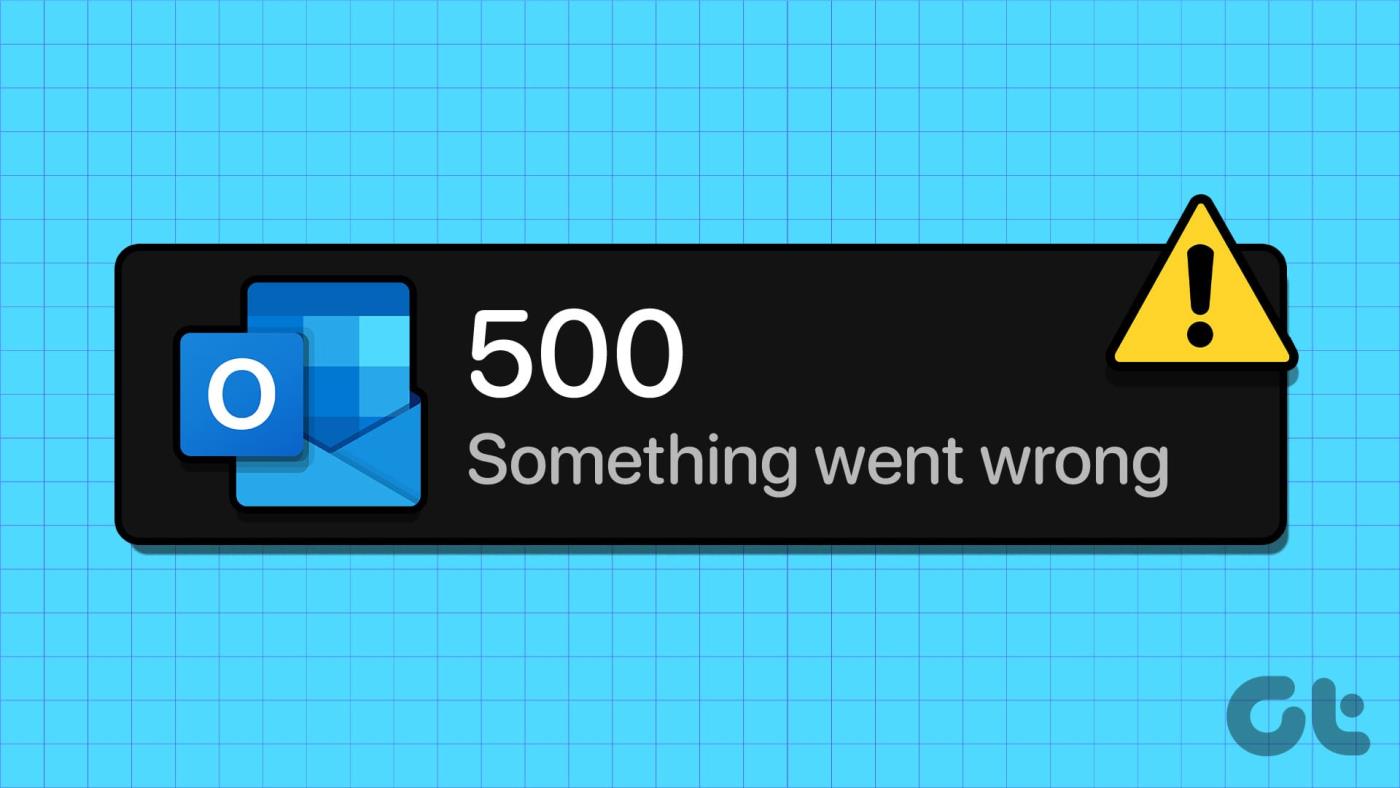
Outlook 오류 500이 발생하는 데는 여러 가지 이유가 있습니다. 메일 서버 문제 외에도 Outlook의 서버 연결을 방해하는 인터넷 연결, 방화벽 및 바이러스 백신 프로그램 문제가 있을 수 있으며, 오래된 로그인 자격 증명으로 인해 인증이 실패할 수 있습니다. 이러한 이해를 바탕으로 수정 작업을 진행해 보겠습니다.
Outlook 오류 500을 해결하기 위한 특정 단계를 시작하기 전에 구독 상태를 확인하는 것이 중요합니다. Microsoft Outlook의 모든 기능과 서비스에 액세스하려면 일반적으로 유효한 구독이 필요합니다. 구독 문제를 미리 해결하면 귀중한 시간을 절약하고 불필요한 문제 해결 단계를 방지하여 오류를 보다 효율적으로 해결할 수 있습니다.
1단계 : Windows 또는 Mac의 기본 브라우저에서 Microsoft 365 관리 센터로 이동하고 자격 증명으로 로그인합니다.
2단계 : 홈 화면에서 구독으로 이동합니다.
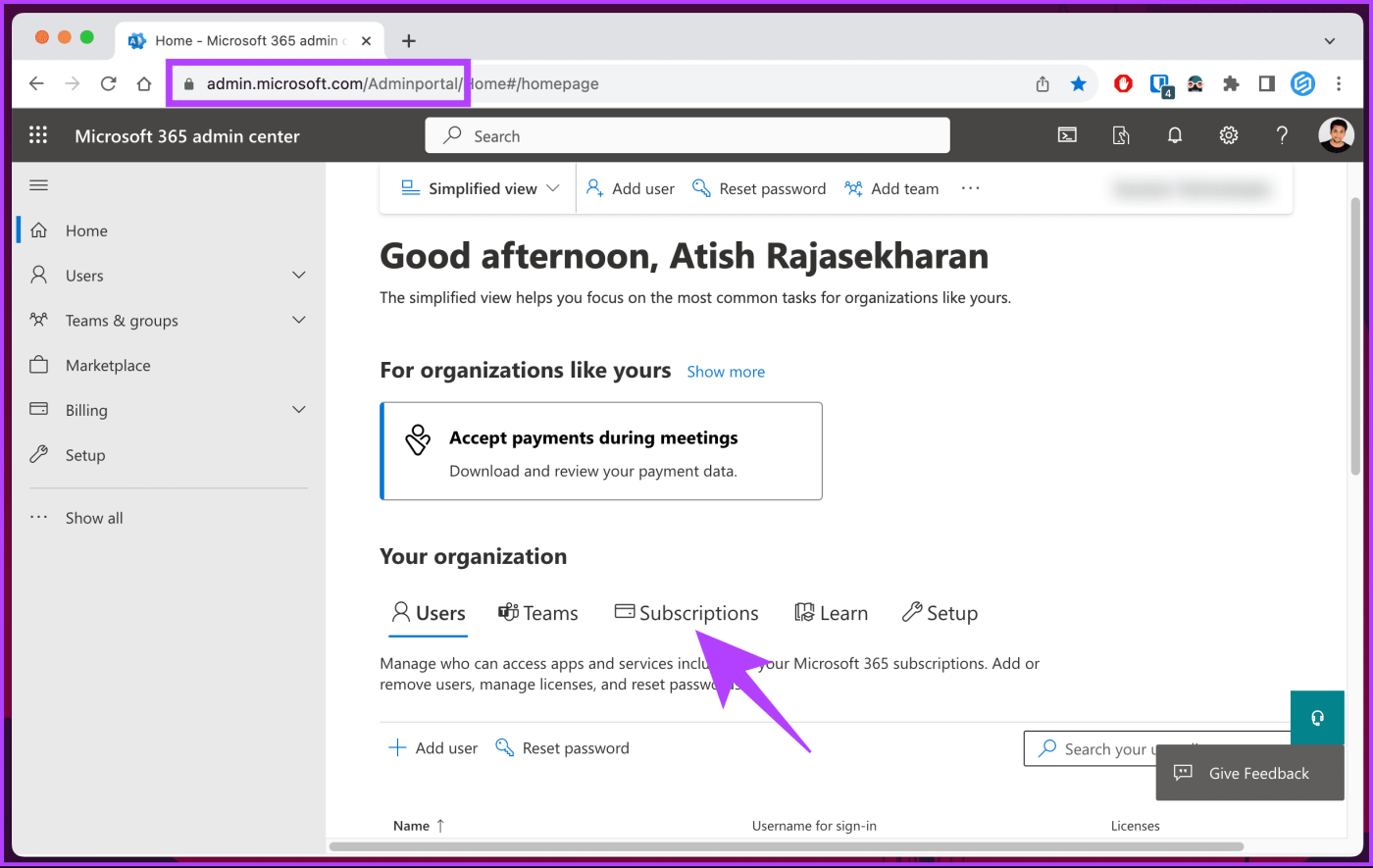
Microsoft 앱 및 서비스에 대한 활성 구독이 없는 경우 결제하고 다시 구독하세요. 그렇지 않으면 다음 방법으로 이동하여 이 문제를 해결하십시오.
조사해야 할 중요한 측면 중 하나는 외부 요인으로 인해 Outlook 오류 500 '문제가 발생했습니다.'가 발생하는지 확인하기 위해 Microsoft의 서비스 상태를 확인하는 것입니다. 반복적인 리디렉션이 감지되었습니다.' Outlook 및 Exchange 서비스는 Microsoft의 서버와 인프라에 의존합니다. 따라서 중단으로 인해 오류 500이 발생할 수 있습니다. 아래 지침을 따르십시오.
1단계 : Microsoft 365 관리 센터로 이동하여 자격 증명으로 로그인합니다.
2단계 : 로그인한 후 측면 창에서 모두 표시를 클릭합니다.
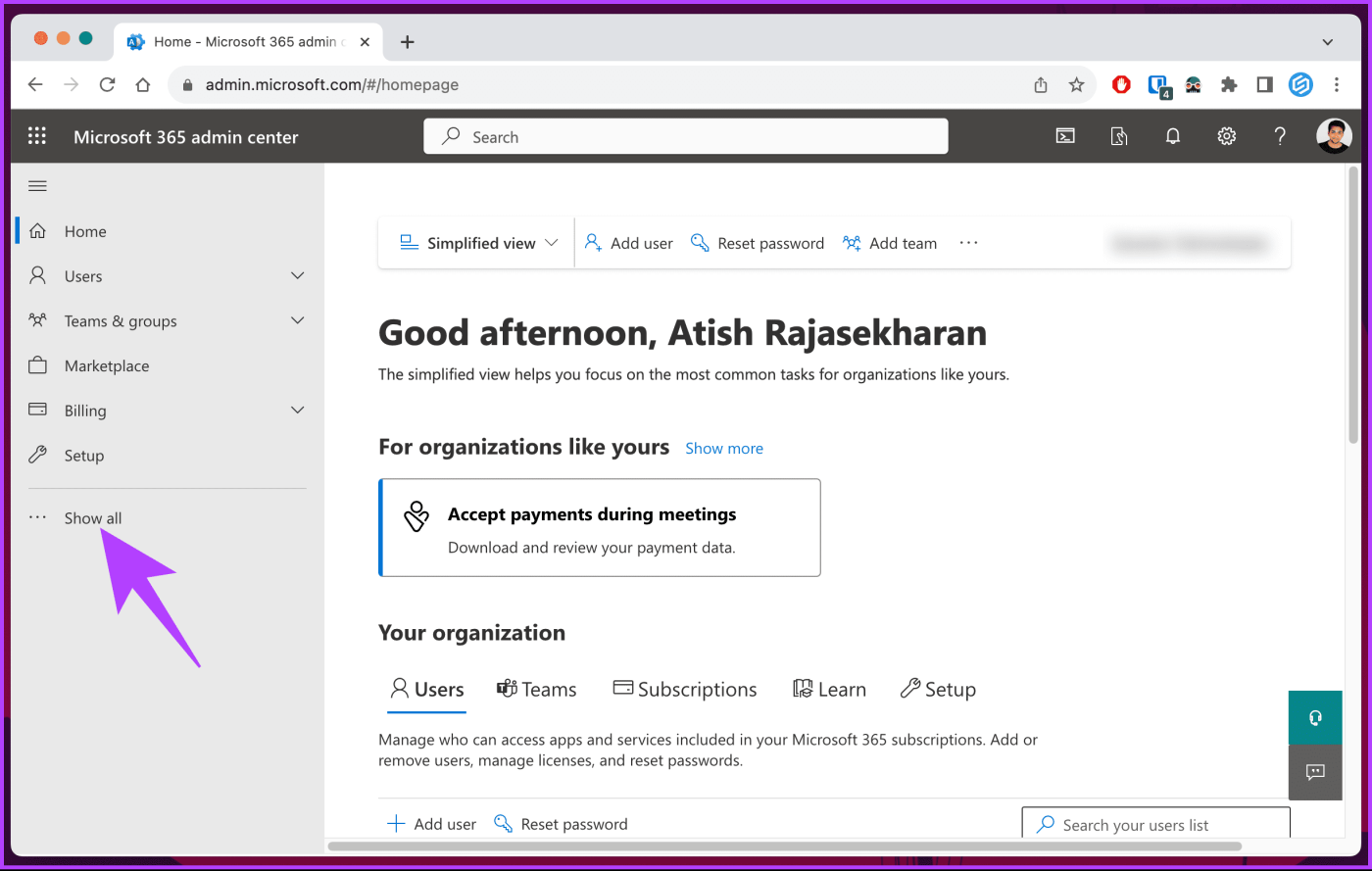
3단계 : 이제 Health를 클릭하고 측면 창에서 Dashboard를 선택합니다.
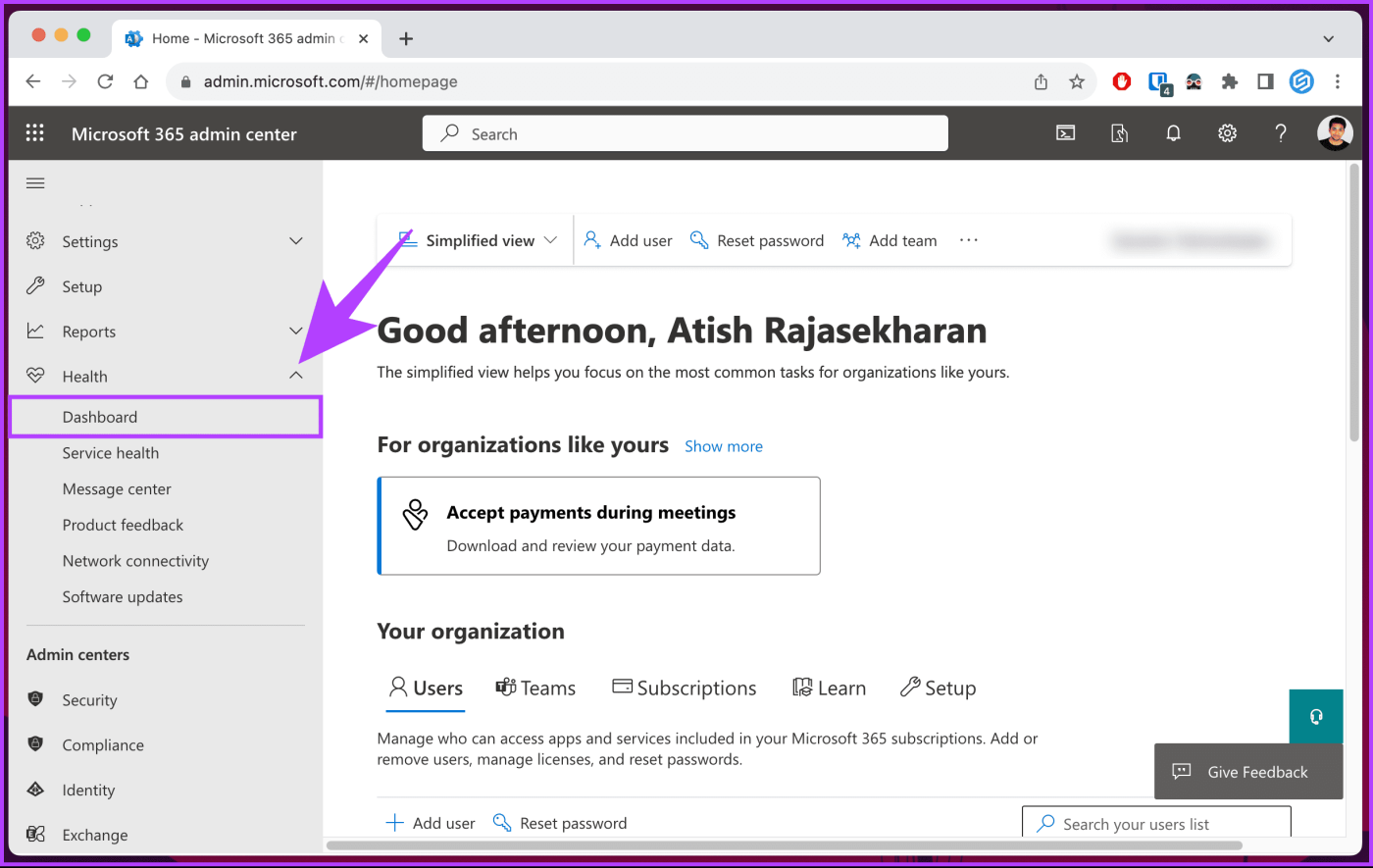
앱 및 서비스 아이콘이 있고 그 옆에 상태가 표시됩니다. 사건이나 권고 사항이 표시되면 Microsoft가 문제를 해결할 때까지 기다리기만 하면 됩니다.
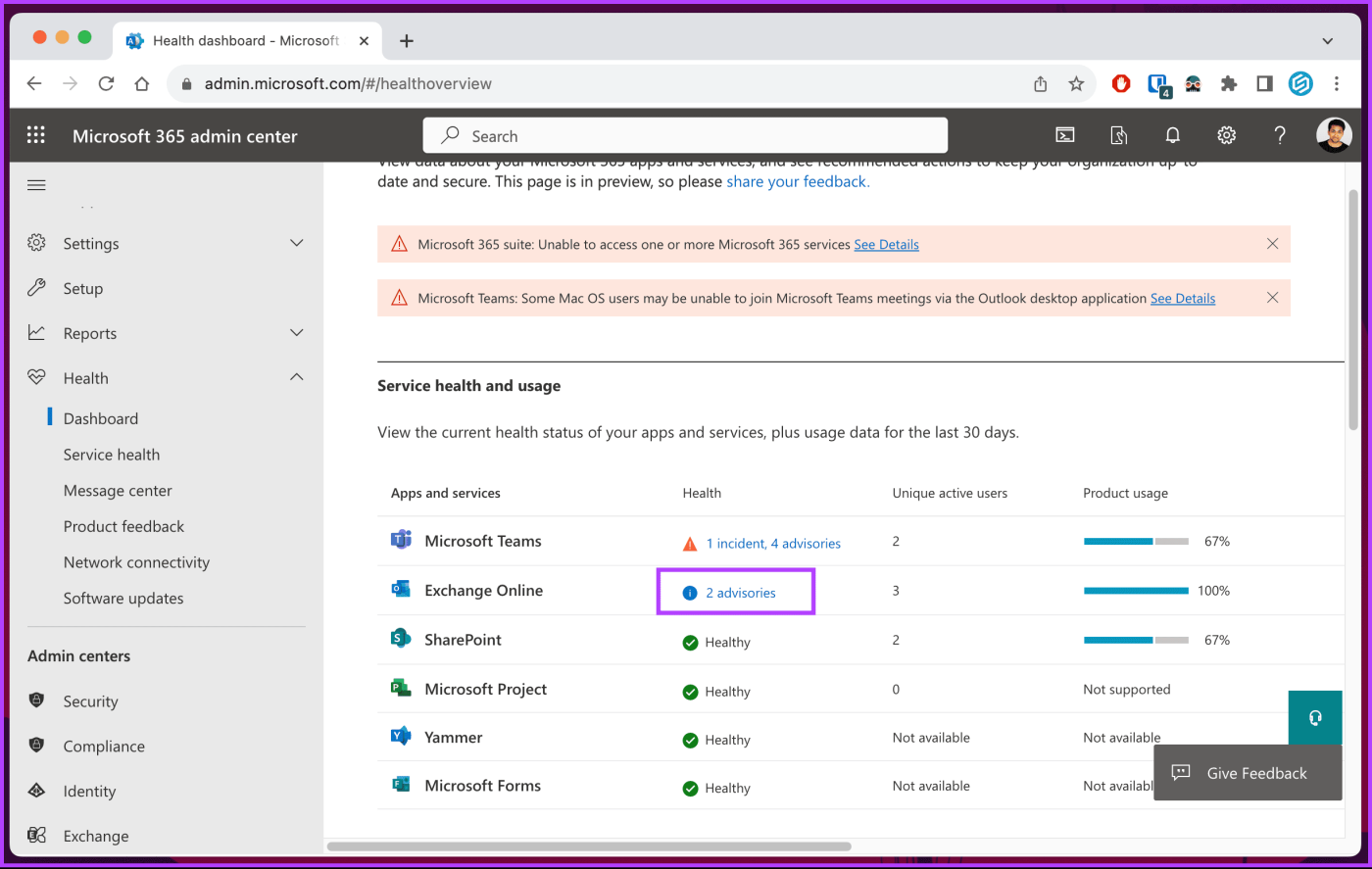
서비스 상태 문제가 표시되지 않으면 다음 수정 사항을 확인하세요.
때때로 이 문제의 근본 원인이 될 수 있는 간과되는 측면인 사용자 권한으로 인해 '사용자에게 사서함이 없고 라이선스가 할당되지 않음 오류'가 발생하는 경우가 있습니다. Outlook에서는 사용자 권한에 따라 사용자가 응용 프로그램 내에서 수행할 수 있는 작업과 수행할 수 없는 작업이 결정되며, 권한이 잘못 구성되거나 부족하면 오류 500을 비롯한 다양한 오류가 발생할 수 있습니다.
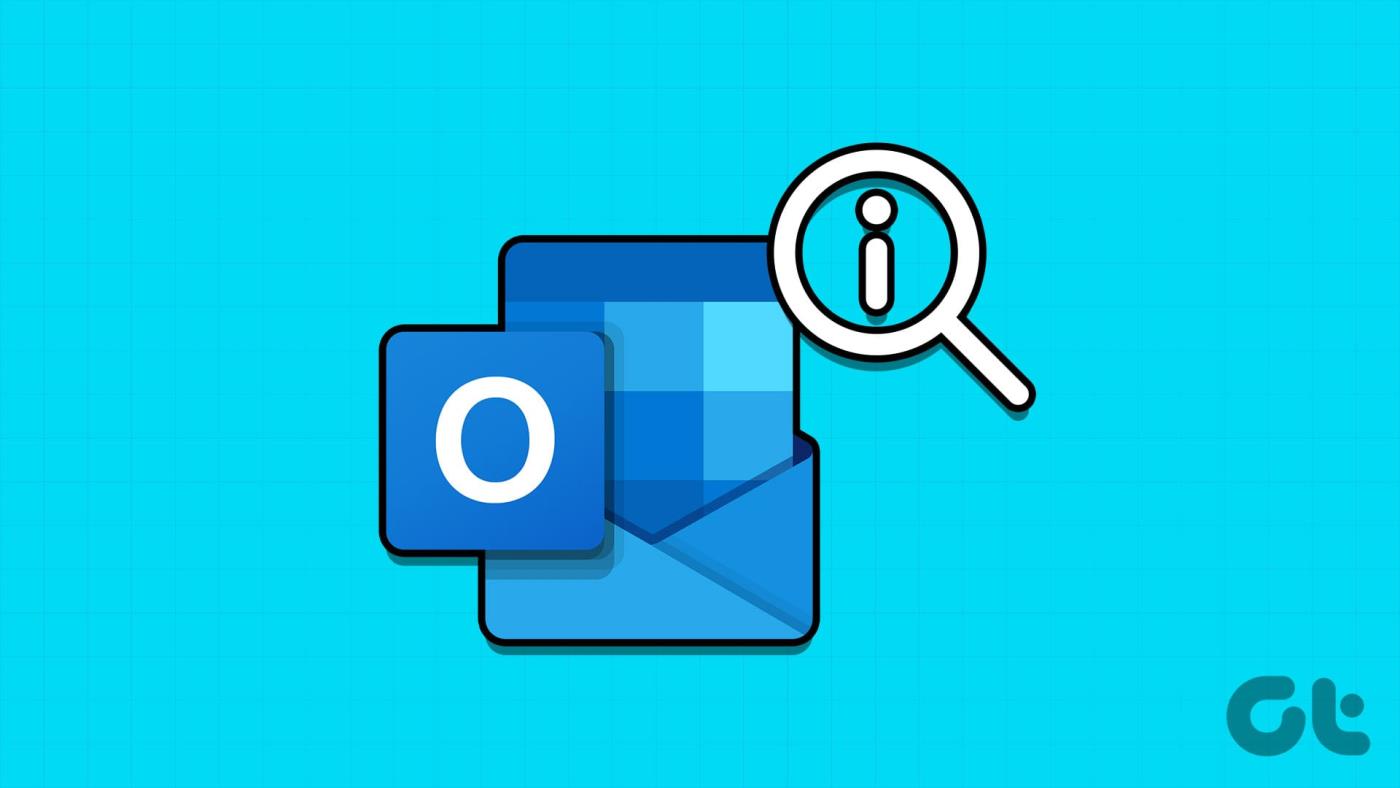
사용자에게 적절한 권한이 있는지 확인하는 것은 액세스 관련 문제를 배제하기 위한 중요한 예비 단계입니다. 적절한 사용자 권한에는 이메일 보내기 및 받기, 특정 폴더 액세스, 캘린더 이벤트 관리 등 역할 및 액세스 권한 설정이 포함됩니다.
안정적이고 신뢰할 수 있는 인터넷 연결을 유지하는 것이 중요합니다. Outlook 오류 500은 Outlook이 연결 문제로 인해 전자 메일 서버와 통신하는 데 어려움을 겪을 때 자주 발생합니다. 느리거나 간헐적인 인터넷 연결로 인해 동기화 프로세스가 중단되어 이 오류가 발생할 수 있습니다.
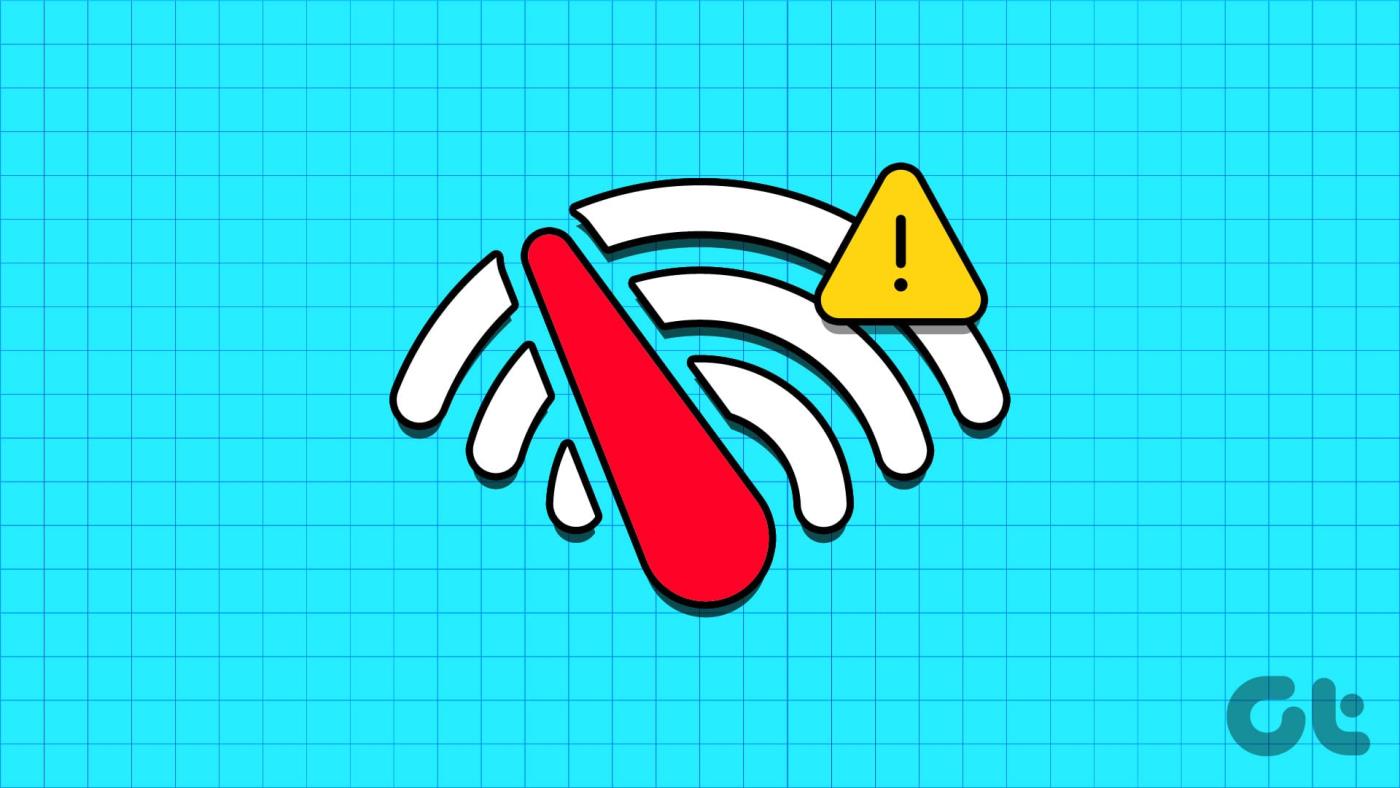
우리는 이미 동일한 기사를 다루었습니다. 확인 해봐:
인터넷 연결이 다른 서비스와 잘 작동하는 경우 다음 수정 사항을 확인하세요.
Outlook은 많은 사용자의 웹 브라우저를 통해 원활하게 작동하므로 일상적인 작업 흐름의 필수적인 부분입니다. 그러나 Outlook 오류 500과 같은 오류는 때때로 브라우저 문제로 인해 발생할 수 있습니다. 더 복잡한 문제 해결 단계로 넘어가기 전에 브라우저 관련 문제를 배제하는 것이 중요합니다.
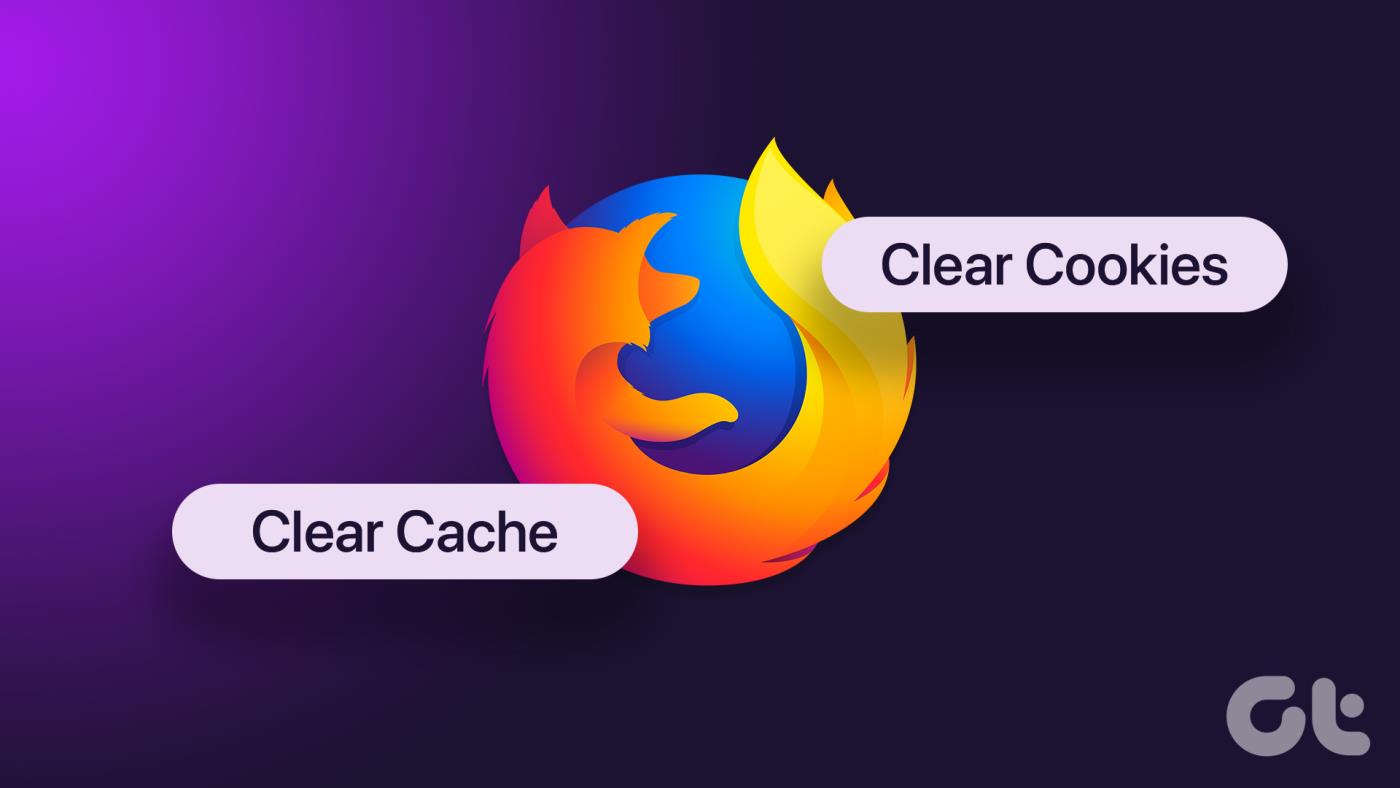
이 방법에는 Outlook과 충돌할 수 있는 브라우저 확장 또는 플러그인 확인 , 캐시 및 쿠키 삭제, 다른 브라우저에서 Outlook 액세스 시도 등이 포함됩니다. 브라우저 관련 문제를 해결하면 Outlook 오류 500에 대한 빠르고 효과적인 솔루션이 제공되어 사용자의 시간과 불만을 줄여주는 경우가 많습니다. 읽어보고 싶을 수도 있습니다.
이 오류가 해결되지 않은 경우 다음 방법으로 문제를 해결할 수 있습니다.
전역 관리자 역할은 모든 설정에 대한 액세스 권한을 부여하므로 여러 관리자 역할을 할당할 필요가 없습니다. 전역 관리자가 아닌 경우 역할을 재할당할 수 있는 사람에게 문의해야 합니다.
1단계 : Microsoft 관리 센터로 이동하여 자격 증명을 입력하고 계정에 로그인합니다.
2단계 : 측면 창에서 사용자를 클릭하고 드롭다운 메뉴에서 활성 사용자를 선택합니다.
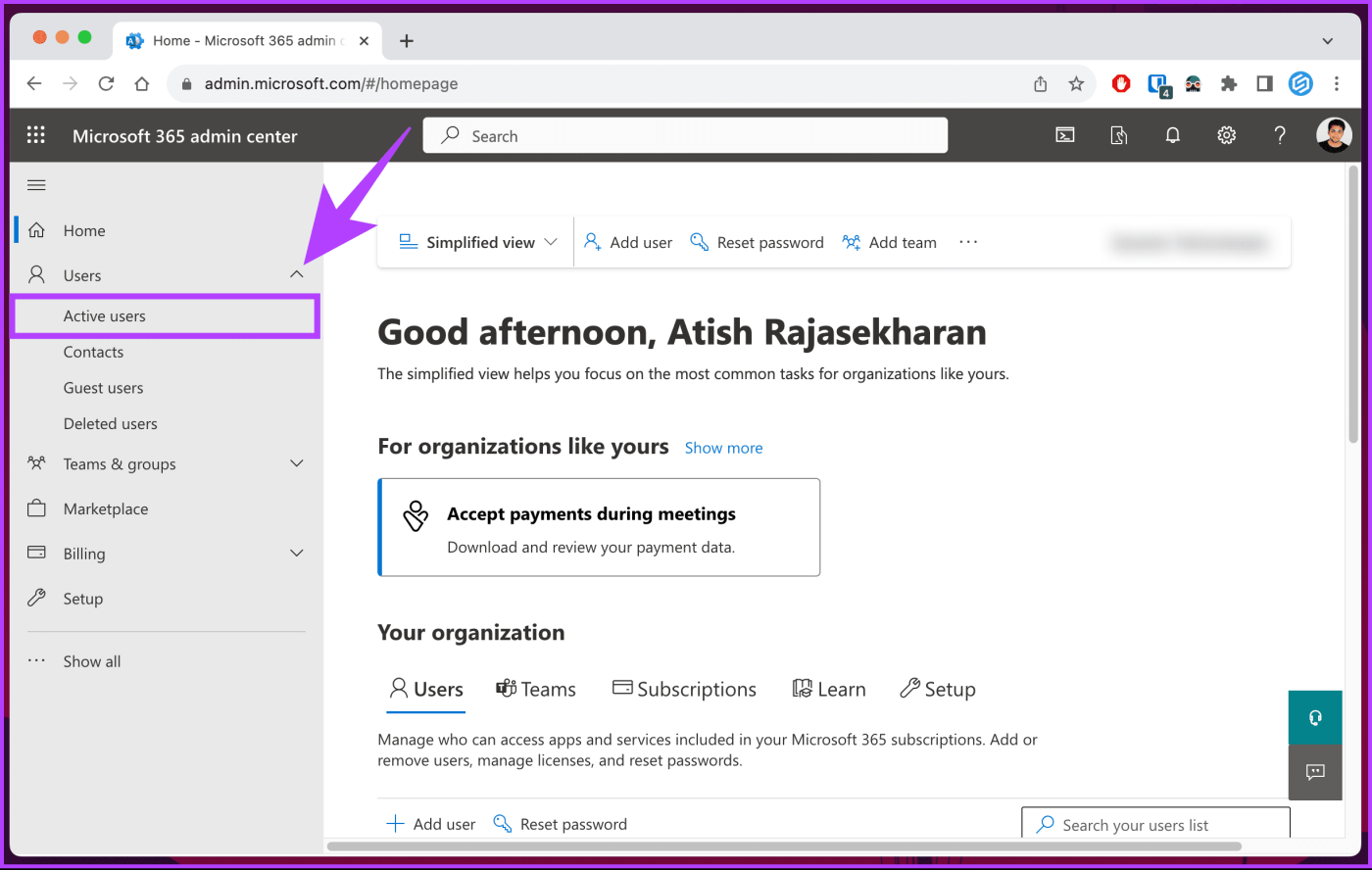
3단계 : 활성 사용자 목록에서 영향을 받는 사용자 계정의 이름을 선택합니다.
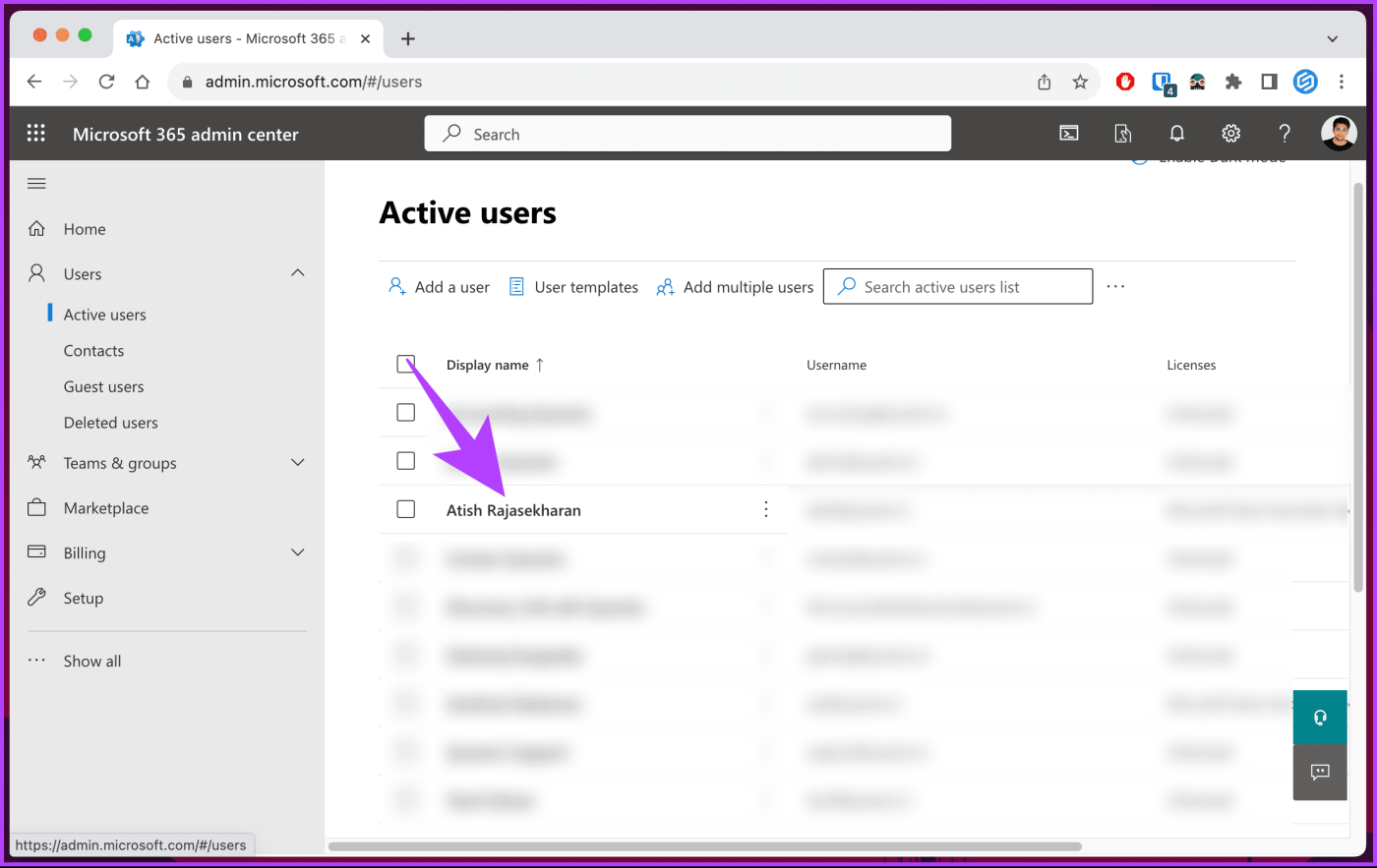
4단계 : 모달에서 역할 관리를 클릭합니다.
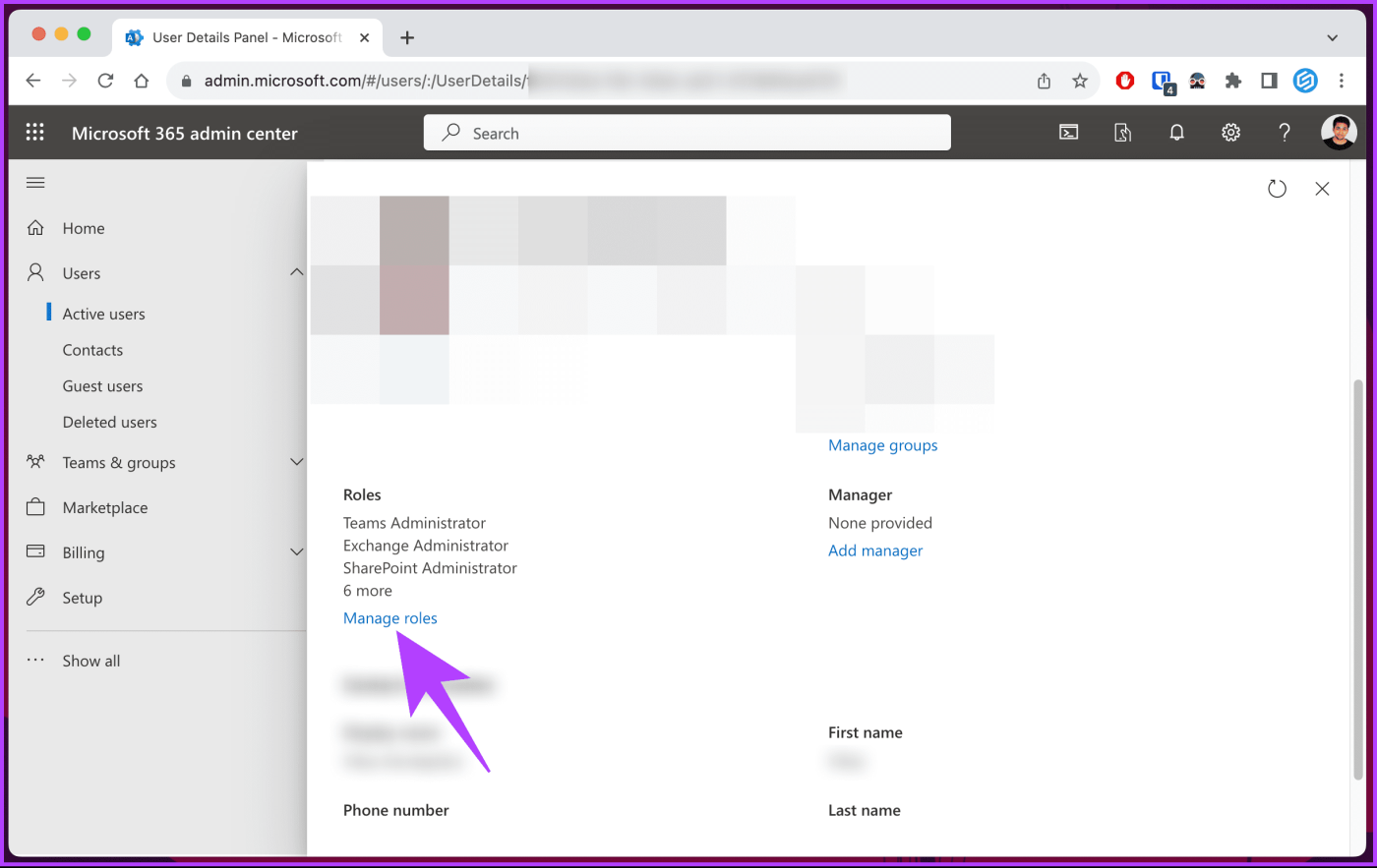
5단계 : 이제 전역 관리자를 제외한 모든 역할을 선택 취소하고 하단의 변경 사항 저장 버튼을 클릭합니다.
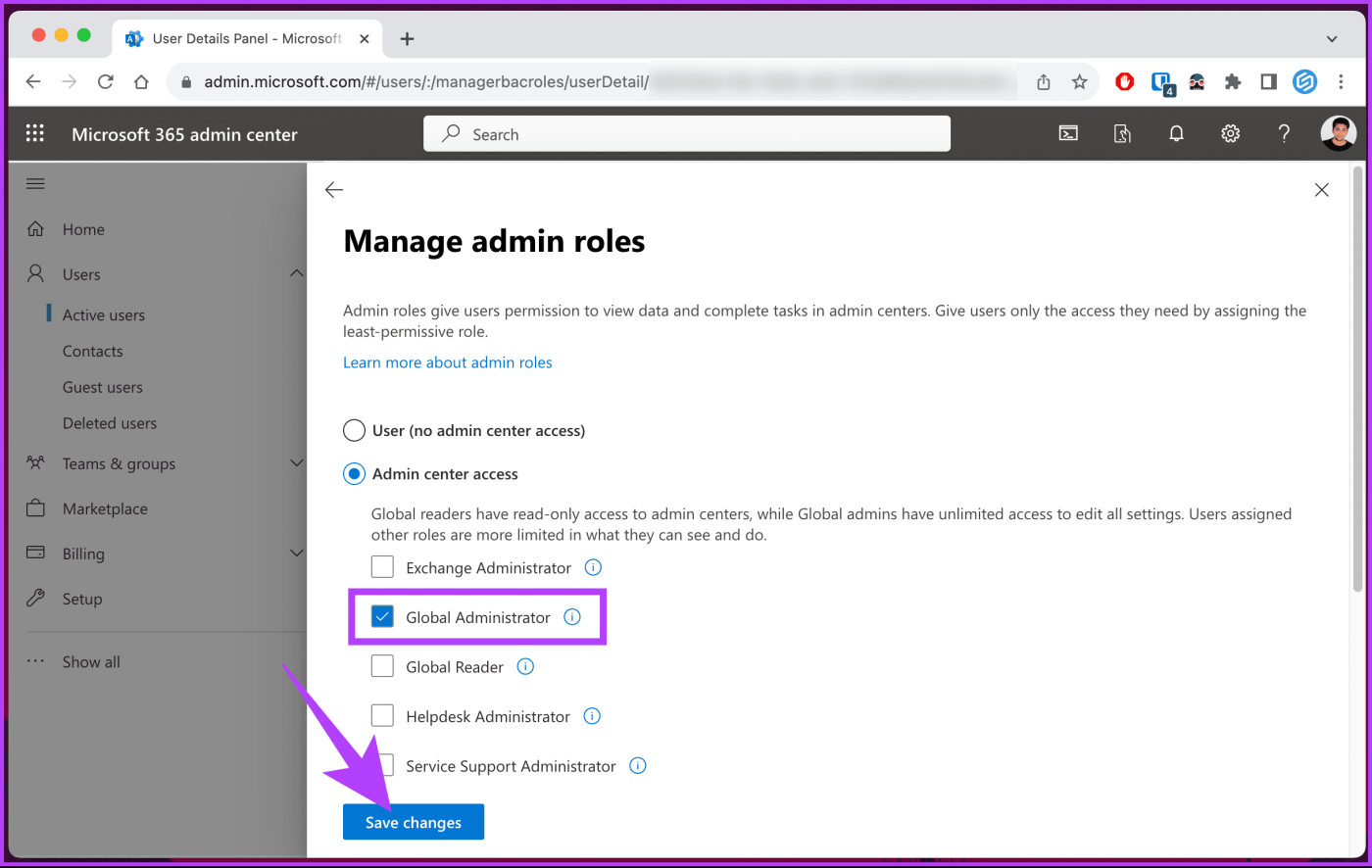
변경 사항은 몇 분 후에 적용됩니다. 해당 계정으로 이미 로그인되어 있는 경우 로그아웃한 후 다시 로그인해 보세요. 이 방법으로 문제가 해결되지 않으면 다음 방법을 확인하세요.
프로토콜 비활성화 메시지 또는 Outlook 오류 500을 받은 경우 OWA(Outlook 웹 액세스)를 활성화하면 문제가 해결될 수 있습니다. 이 오류는 관리자가 Outlook 웹 액세스 권한을 제거할 때 발생합니다.
참고 : 아래 단계는 관리자만 실행할 수 있습니다. 관리자가 아닌 경우 담당자에게 문의하세요.
1단계 : Windows 또는 Mac 컴퓨터의 기본 브라우저에서 Exchange 관리 센터로 이동하고 자격 증명으로 로그인합니다.
2단계 : 왼쪽 창에서 수신자를 클릭하고 드롭다운 메뉴에서 사서함을 선택합니다.
3단계 : 이제 Outlook 웹을 활성화하려는 사용자 계정을 선택합니다.
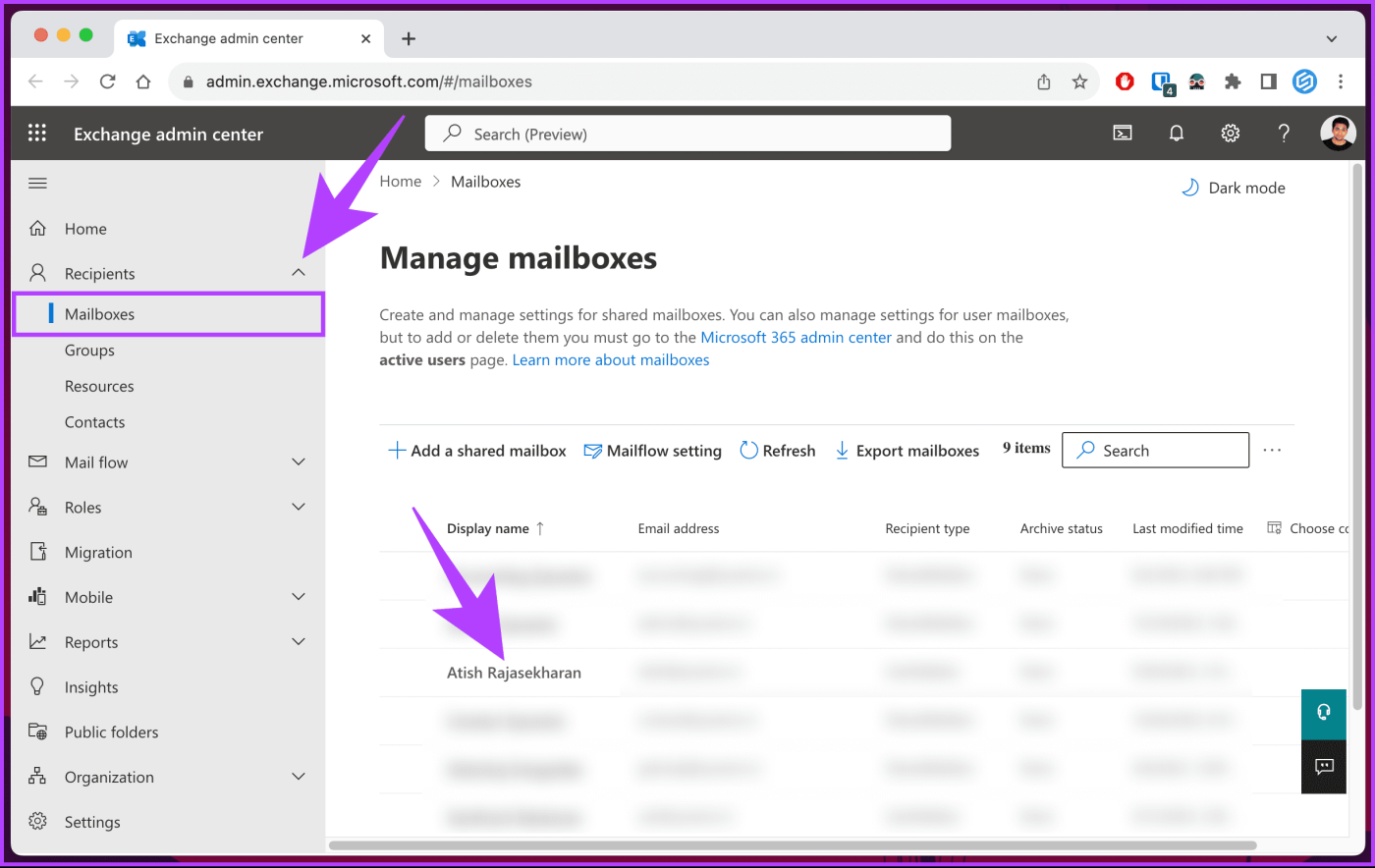
4단계 : 오른쪽 창의 '이메일 앱 및 모바일 장치'에서 '이메일 앱 설정 관리'를 클릭합니다.
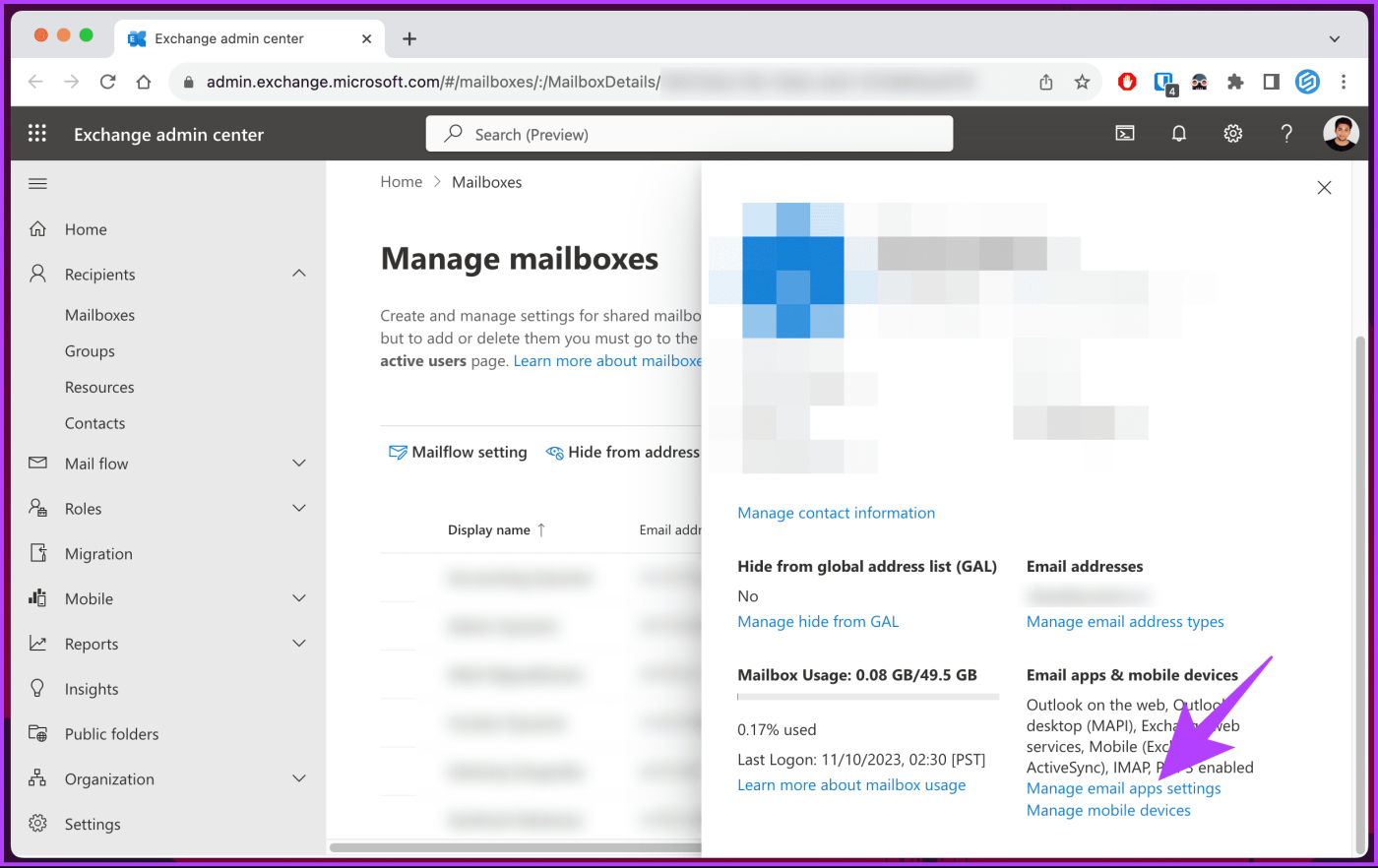
4단계 : '이메일 앱 설정 관리' 화면에서 '웹용 Outlook'을 켭니다. 마지막으로 저장 버튼을 클릭하세요.
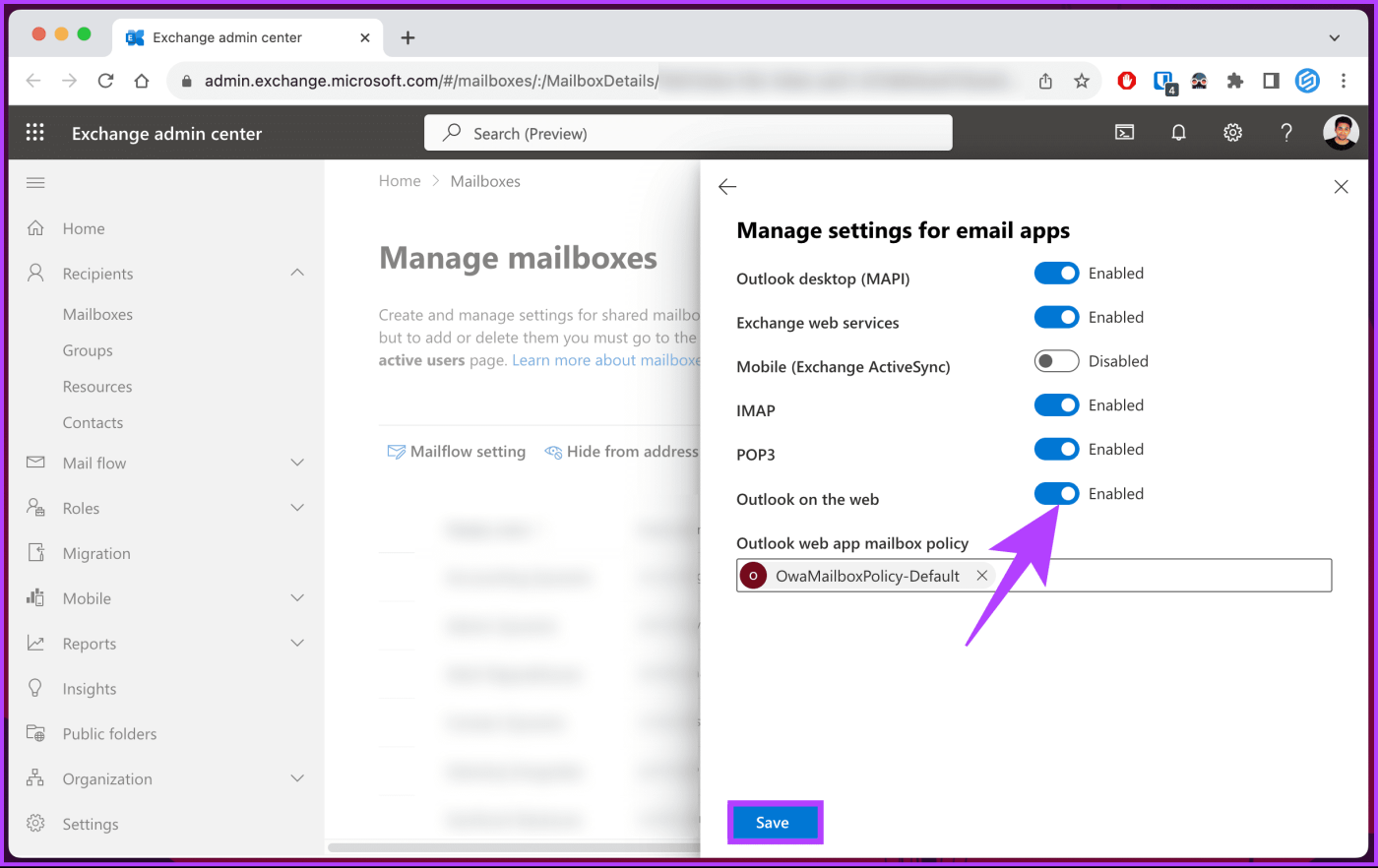
그게 다야. 컴퓨터에서 오류 없이 Outlook 웹에 액세스할 수 있어야 합니다. 문제를 해결할 수 없는 경우 다음 방법이 도움이 될 것입니다.
Microsoft는 SaRA(Microsoft Support and Recovery Assistant)라는 진단 및 문제 해결 도구를 제공합니다. 이 도구는 사용자가 Outlook을 포함한 Office 앱의 문제를 진단하는 데 도움이 됩니다. 아래 단계를 따르십시오.
1단계 : 먼저 Microsoft 공식 사이트에서 SaRA를 다운로드합니다.
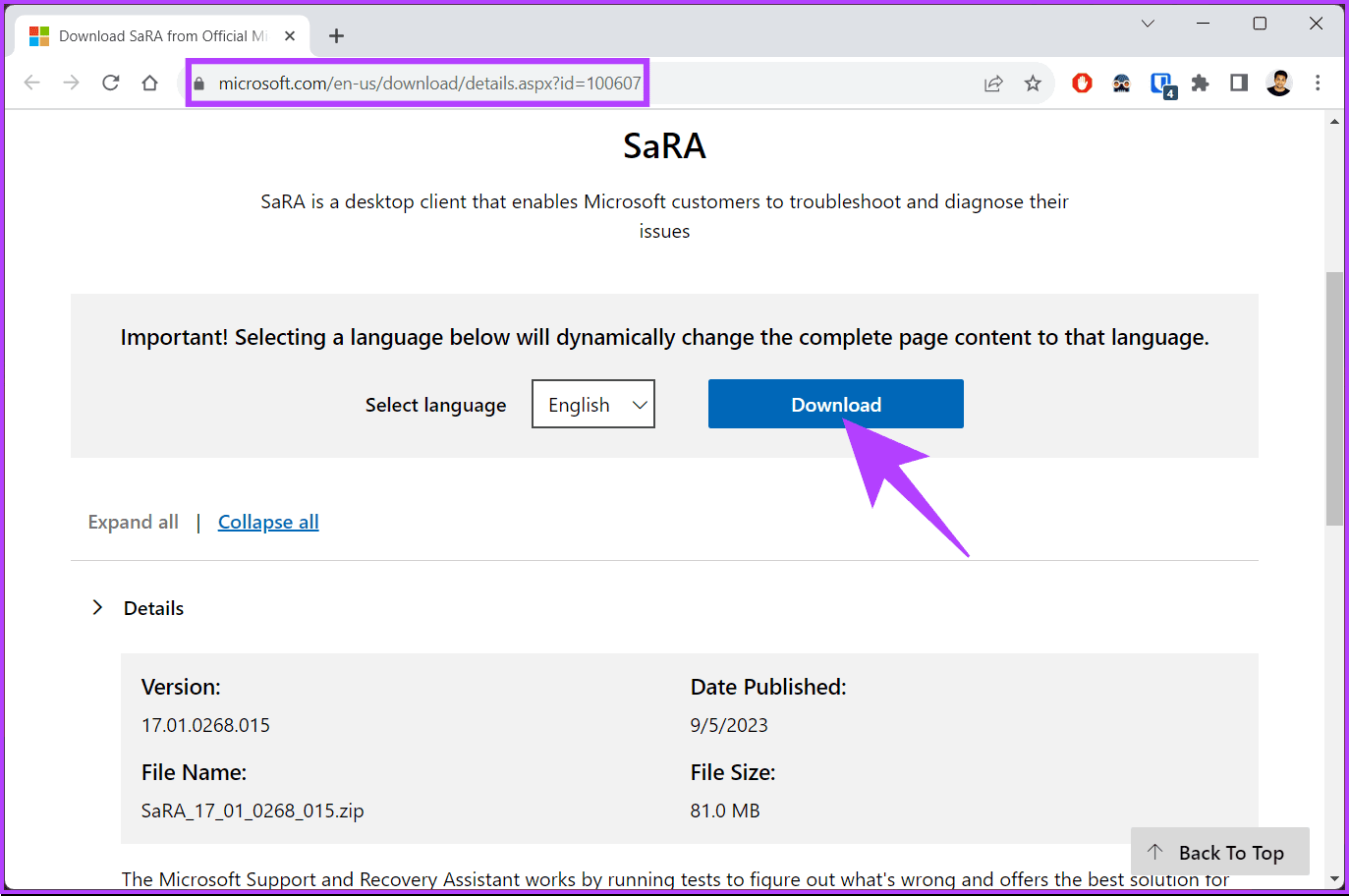
2단계 : 다운로드가 완료되면 설치를 클릭하고 도구를 엽니다.
3단계 : '웹용 Outlook' 옵션을 선택하고 다음을 클릭합니다.
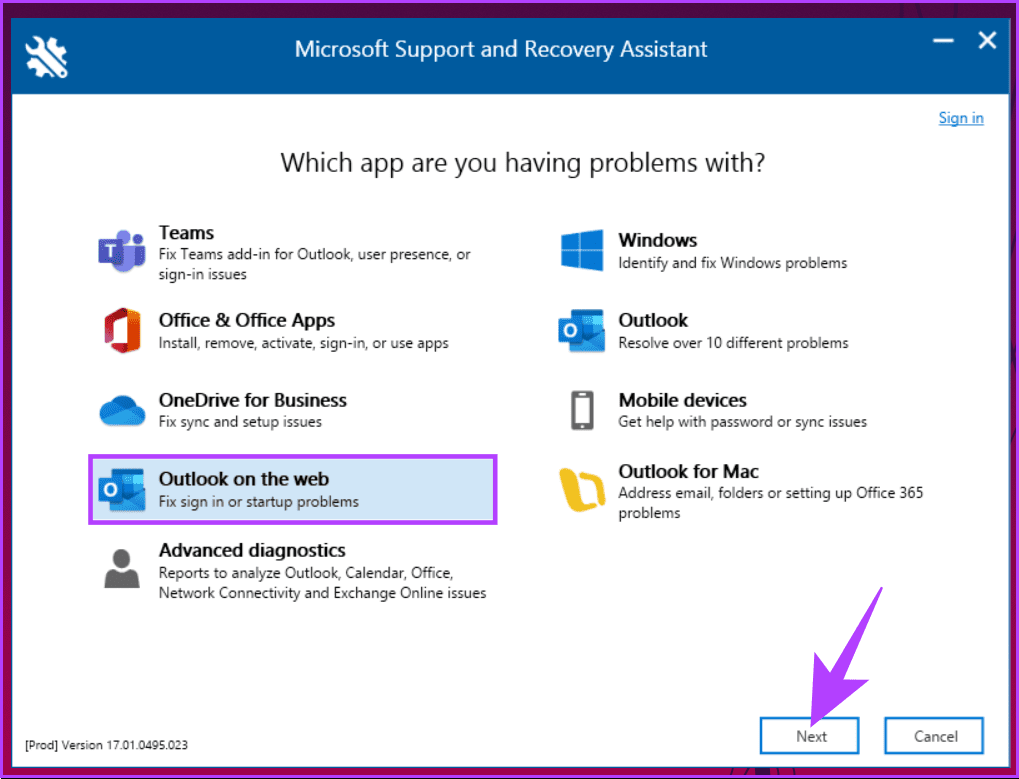
4단계 : '발생한 문제 선택' 화면에서 '웹에서 Outlook을 실행할 수 없습니다'를 선택하고 다음을 클릭합니다.
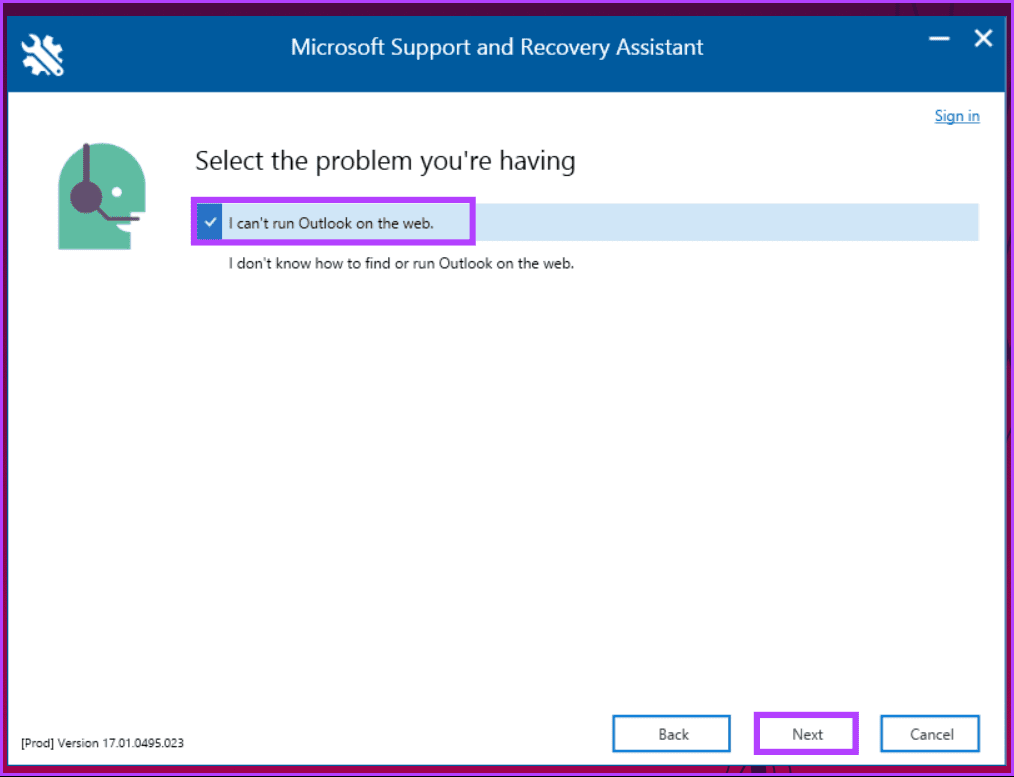
이제부터 지침에 따라 연결 문제를 해결하세요. 단계를 완료한 후 로그아웃했다가 로그인하여 Outlook 계정을 다시 시작하거나 새로 고치세요. 이렇게 하면 오류가 해결되고 계속 진행할 수 있습니다.
1. Outlook 500 오류는 특정 Outlook 버전에서만 발생합니까?
아니요, Outlook 500 오류는 Outlook 2016, 2019 및 Microsoft 365를 포함한 다양한 버전에서 발생할 수 있습니다.
2. 기본 문제 해결 단계를 시도한 후에도 Outlook 500 오류가 지속되면 어떻게 해야 합니까?
오류가 계속되면 IT 부서나 이메일 서비스 제공업체에 문의하여 추가 지원을 받는 것이 좋습니다. 오류를 일으키는 서버 관련 문제를 진단하고 해결할 수 있습니다.
이제 Outlook 오류 500의 일반적인 원인을 조사하고 이를 해결하는 8가지 효과적인 방법을 제공했으므로 Outlook 오류 500을 빠르게 수정하여 중단 없는 통신과 원활한 환경을 보장할 수 있습니다.
Zoom 프로필 사진을 제거하는 방법과 그 과정에서 발생할 수 있는 문제를 해결하는 방법을 알아보세요. 간단한 단계로 프로필 사진을 클리어하세요.
Android에서 Google TTS(텍스트 음성 변환)를 변경하는 방법을 단계별로 설명합니다. 음성, 언어, 속도, 피치 설정을 최적화하는 방법을 알아보세요.
Microsoft Teams에서 항상 사용 가능한 상태를 유지하는 방법을 알아보세요. 간단한 단계로 클라이언트와의 원활한 소통을 보장하고, 상태 변경 원리와 설정 방법을 상세히 설명합니다.
Samsung Galaxy Tab S8에서 microSD 카드를 삽입, 제거, 포맷하는 방법을 단계별로 설명합니다. 최적의 microSD 카드 추천 및 스토리지 확장 팁 포함.
슬랙 메시지 삭제 방법을 개별/대량 삭제부터 자동 삭제 설정까지 5가지 방법으로 상세 설명. 삭제 후 복구 가능성, 관리자 권한 설정 등 실무 팁과 통계 자료 포함 가이드
Microsoft Lists의 5가지 주요 기능과 템플릿 활용법을 통해 업무 효율성을 40% 이상 개선하는 방법을 단계별로 설명합니다. Teams/SharePoint 연동 팁과 전문가 추천 워크플로우 제공
트위터에서 민감한 콘텐츠를 보는 방법을 알고 싶으신가요? 이 가이드에서는 웹 및 모바일 앱에서 민감한 콘텐츠를 활성화하는 방법을 단계별로 설명합니다. 트위터 설정을 최적화하는 방법을 알아보세요!
WhatsApp 사기를 피하는 방법을 알아보세요. 최신 소셜 미디어 사기 유형과 예방 팁을 확인하여 개인 정보를 안전하게 보호하세요.
OneDrive에서 "바로 가기를 이동할 수 없음" 오류를 해결하는 방법을 알아보세요. 파일 삭제, PC 연결 해제, 앱 업데이트, 재설정 등 4가지 효과적인 해결책을 제공합니다.
Microsoft Teams 파일 업로드 문제 해결 방법을 제시합니다. Microsoft Office 365와의 연동을 통해 사용되는 Teams의 파일 공유에서 겪는 다양한 오류를 해결해보세요.








